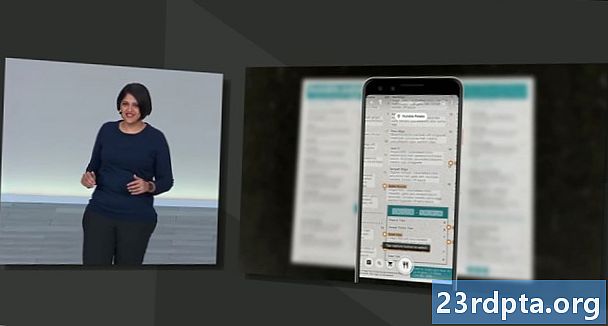Innhold
- Google Assistant-guide: Få mest mulig ut av din virtuelle assistent
- Hvilke enheter er Google Assistant tilgjengelig på?
- Smarttelefoner, nettbrett og smartur
- Smarte høyttalere og hodetelefoner
- Smarte skjermer
- I stuen din
- I bilen din
- Bruk assistent i ditt smarte hjem
- De beste Google Assistant-kommandoene etter kategori
- Hvor finner du Google Assistant-kommandoer
- Generelle spørsmål
- Musikk
- Bilder og video
- Smart hjem
- Tips, triks og moro
- Google Assistant-handlinger / tredjepartsapper
- Hvor finner du Google Assistant-handlinger / tredjepartsapper
- Google Assistant vs Amazon Alexa
- Wrap-up
14. mars 2018
Google Assistant-guide: Få mest mulig ut av din virtuelle assistent

Alle interaksjoner med Google Assistant begynner med Ok, Google eller Hey, Googles søkeorddeteksjon.
Google Assistant kan brukes til mye mer enn bare å svare på spørsmål. Under den samme innstillingsmenyen finner du også alternativer for å sette opp musikk- og videokontoer, administrere andre smarte hjemmeenheter, velge favorittnyhetskildene dine, koble Assistant til Google Kalender og mange flere alternativer. Alle disse konfigurerer måten Assistant samhandler med forskjellige kommandoer. Så for eksempel å koble Spotify-kontoen din betyr at det vil være tjenesten du bruker hvis du ber Assistent spille av deg sanger fra en bestemt artist eller spilleliste.

Hvilke enheter er Google Assistant tilgjengelig på?
Smarttelefoner, nettbrett og smartur
Google Assistant er tilgjengelig på et bredt spekter av enheter, inkludert smarttelefonen og nettbrettet. Assistant er ikke begrenset til noe spesielt smarttelefonmerke, men det er noen få krav.
Smarttelefonen eller nettbrettet ditt må ha Android 6.0 Marshmallow eller nyere, versjon 6.13 eller nyere av Google-appen, ha Google Play-tjenester installert, og en telefon med minst 1,4 GB minne og en 720p skjerm. Alle relativt nye smarttelefoner bør kvalifisere seg, og det er ingen manuell installasjon eller oppdatering som kreves for å få ting til å fungere.
En optimalisert versjon av Google Assistant er tilgjengelig på Android Go-enheter, som Alcatel 1X og Nokia 1.
Google Assistant er ikke eksklusivt for smarttelefoner: Kai OS-drevne funksjonstelefonen JioPhone har en versjon av Google Assistant, og flere funksjonstelefoner kan få den i fremtiden.
Lese: Slik slår du av Google Assistant
Google Assistant er også tilgjengelig på nyere Android Wear-enheter, så vel som Chromebook.
På Android-telefoner inkluderer støttede språk for tiden engelsk, fransk, tysk, italiensk, japansk, koreansk, spansk og portugisisk (Brasil). Google sa at den vil utvide assistenten til 30 språk innen utgangen av året. Nettbrettstøtte er for øyeblikket bare begrenset til engelsk.

Smarte høyttalere og hodetelefoner
Kanskje like mye brukt som smarttelefonsupport Googles utvalg av smarte høyttalere. Google Home, Home Mini og Home Max er alle bygget rundt assistentstemmekommandoer, i tillegg til å spille musikk, og er et flott utgangspunkt for å bygge ditt smarte hjem (mer om det senere).
I tillegg til Google Hjem-serien, stemmeaktiverte høyttalere fra flere produsenter er tilgjengelige nå eller kommer snart:
- Altec Lansing
- Anker Innovations
- Bang & Olufsen
- Braven
- jeg er hjemme
- JBL
- Jensen
- LG
- Klipsch
- Strikk lyd
- Memorex
- RIVA Audio
- Solis
Trådløse hodetelefoner tilbyr i økende grad støtte for stemmekontroll drevet av Google Assistant. Så langt er Google Pixel Buds, JBL Everest-serien, Bose QuietComfort 35 II, og et utvalg av Sony-produkter de beste alternativene for smarte hodetelefoner.

Smarte skjermer
Den siste formfaktoren for Googles assistent er smart skjerm. Det er egentlig det samme konseptet som den smarte høyttaleren, men med en skjerm som kan spille av videoer, vise værmeldinger og lignende.
Lenovo var den første ombord her, etter å ha kunngjort sin Smart Display på CES 2018. JBL, LG og Sony planlegger også å lansere lignende produkter senere på året.
I stuen din
Android TV støtter Google Assistant på kompatible modeller, inkludert både set-top-bokser og TV-apparater med innebygd Android TV. Foreløpig kan Google Assistant brukes på Nvidia Shield, Sonys 2016 og senere Bravia-TV-er, og Xiaomi Mi TV.
Google kunngjorde også at TV-er fra LG som kjører webOS også vil komme i assistent-handlingen.
I bilen din
Assistant har også kommet til bilbransjen i USA som en del av Googles Android Auto-programvare. Hvis bilen din kjører Android Auto som infotainmentsystem (over 400 modeller støtter den så langt) kan du koble telefonen din og bruke talekommandoer for navigasjon, meldinger og lignende. Google samarbeider også med produsenter for å integrere Assistant direkte i biler uten behov for en sammenkoblet telefon i fremtiden.
Google Assistant og Android Auto inkluderer noen spesifikke kjøretøyrelaterte kommandoer. Med visse modeller er det mulig å sjekke drivstoffnivået, låse dører og mer fra tilkoblede assistentdrevne enheter.

Bruk assistent i ditt smarte hjem
En av Google Assistants kraftigste funksjoner er dens evne til å fungere som knutepunkt for ditt tilkoblede smarthus. Assistent kan brukes til å kontrollere et bredt spekter av enheter, starter med Chromecast eller TV gjennom til noe så tilsynelatende humdrum som en lyspære. Alle disse enhetene kan konfigureres og kontrolleres gjennom Google Hjem-appen.
I skrivende stund er Google Assistant kompatibel med over 1500 smarte hjemmeprodukter fra over 200 merker. En katalog som viser alle støttede enheter er tilgjengelig her. Produktkategorier inkluderer:
- belysning, plugger, stikkontakter og annet elektrisk utstyr
- vaskemaskiner, tørketrommel, kjøleskap, serier, støvsugere, klimaanlegg og andre hvitevarer
- kameraer, låser og sikkerhetssystemer
- høyttalere, internettradioer og annet lydutstyr
Til å begynne med, vil du koble til enhetene dine. Hver enhet vil guide deg gjennom det nødvendige oppsettet, som vanligvis krever lite mer enn å stå i nærheten av enheten med din WiFi og beliggenhet på, trykke på en knapp og navngi enheten. Hvis du vil legge til nye enheter til ditt smarte hjem, er det bare å gå inn i Google Hjem-appen, klikke på enhetsikonet øverst til høyre og deretter Legg til ny enhet nederst på skjermen Enheter. Følg bare installasjonsinstruksjonene.

Hvis du ikke gjorde det under konfigureringen, vil du få større fleksibilitet i forhold til smarte hjemmet ditt ved å bruke Google Assistants kallenavn- og romoppdrag. Dette vil tillate deg å referere til spesifikke enheter eller rom når du utgir talekommandoer for bedre å rette dine forespørsler. Hvis du vil legge til, redigere og slette navn og rom, går du inn på Innstillinger-menyen og klikker på Hjem-kontroll for Google Hjem-appen.
Å for eksempel tilordne lysene dine til et sted som heter soverommet, betyr det at du kan si det “Hei Google, slå av soveromslysene”. På samme måte kan du sette opp hjemmet ditt slik at “OK Google, spill musikk på stuehøyttaleren min” fungerer, selv om du snakker med en annen smarthøyttaler eller telefonen på kjøkkenet.

De beste Google Assistant-kommandoene etter kategori
Nå som du har konfigurert enhetene dine, er det på tide å gi noen nyttige talekommandoer. De fleste kommandoer gjelder uansett maskinvare du snakker også, men det er noen unntak, for eksempel å prøve å se en Netflix-video på en høyttaler!
Hvor finner du Google Assistant-kommandoer
Du finner en fullstendig oversikt over den stadig voksende listen over kommandoer i Googles offisielle katalog, men vi har dekket noen av de mest nyttige nedenfor.
Oppdatert liste over Google Assistant-rutiner
Generelle spørsmål
- "God morgen" - Denne kommandoen er en fange for morgenrutinen din, Assistant kan gi deg en værmelding, detaljer om ruten din til jobb og resitere de siste nyhetsoppslagene.
- “Våkne meg opp ...” - Assistent kan fylle ut som din personlige vekkerklokke.
- "Åpen …" - åpne opp enhver app på telefonen din bare ved å si navnet.
- “Angi en påminnelse for ...” - legg til påminnelser i kalenderen din, komplett med tid og sted, slik at du aldri vil gå glipp av en dato igjen.
- “Still en timer for ...” - langsom tilberede en kylling eller bake noen muffins? Assistentens tidsinnstilling er utrolig nyttig for å spikre disse oppskriftenes tidspunkter.
- “Slå på Bluetooth” - Bytt Bluetooth, WiFi, telefonens lommelykt og omtrent alle andre maskinvarealternativer uten å søke etter en innstillingsmeny.
- “Legg til ... i handlelisten min” - Google kan lagre handlelister på nettet for deg, og når du er sammenkoblet med Assistant, kan du raskt legge til og fjerne elementer via tale.
Musikk
- “Spill klassisk musikk” - I stedet for å spille musikk etter sang, artist eller album, kan det å velge en sjanger være en fin måte å oppdage ny musikk på.
- “Spill… radio”- Du trenger ikke å streame fra en tjeneste som Spotify, Assistant kan også spille online radiostasjoner.
- “Hopp over sang” - I tillegg til å spille, ta en pause og stoppe, kan du hoppe over.
- "Hva spiller?" - Assistent kan gi deg artist- og sonyinfo for alt som strømmer for øyeblikket.
- "Skru opp lyden" - Volumet kan justeres opp og ned med trinn på 10%, eller settes til et spesifikt nivå.
Bilder og video
- “Vis bildene mine av…” - Hvis du bruker Google Photos, kan Assistant plukke ut bilder av mennesker, steder og datoer på forespørsel.
- “Spill… på TV” - Koble sammen streamingkontoer din smart-TV eller Chromecast, og Assistant kan spille show direkte på TV-en.
- “Strøm ... fra Youtube” - Få tak i favorittprogrammene dine på YouTube.
- “Slå på undertekster” - Slå raskt teksting på eller av, og velg til og med ønsket språk uten å strekke deg etter fjernkontrollen. Det samme fungerer også for dubbing.
Smart hjem
- "Slå på.", "Slå av." - Slå av eller på et lys.
- “Dimm den.”, “Lys den.” - Demp eller lyse et lys.
- “Sett til 50%.” - Still inn en lysstyrke til en viss prosent.
- “Demp / lysere med 50%.” - Demp eller lysere lys med en viss prosentandel.
- “Blå grønn].” - Endre farge på et lys.
- "Slå på lysene.", "Slå av lysene." - Slå av eller på alle lysene i et rom.
- "Slå på alle lysene.", "Slå av alle lysene." - Slå av eller på alle lysene.
- "Gjør det varmere / kjøligere.", "Hev / senk temperaturen.", "Hev / senk temperaturen to grader.", "Still temperaturen på 72 grader." - Juster temperaturen.
- "Slå på varme / kjøling.", "Sett termostaten på kjøling / oppvarming.", "Slå termostaten til varmekjøling." - Bytt til oppvarming eller kjøling.
- "Still varmen på 68.", "Sett klimaanlegget på 70.", "Sett termostat på 72." - Still inn modus og temperatur.
- "Slå av termostaten." - Slå av termostaten.
"Slå på kjøling / oppvarming.", "Slå på varme / kjøl.", "Still varmen på 68.", "Sett klimaanlegg på 70.", etc. - Slå på termostaten igjen. - "Hva er temperaturen inne?" - Kontroller omgivelsestemperaturen på termostaten.
- "Hei Google, hva er termostaten satt til?" - Sjekk hva termostaten er satt til.
Tips, triks og moro
- "Finn min telefon" - Vi har alle plassert telefonen vår, men hvis du har koblet smarthøyttaleren din til Google-kontoen din, ber du den om å finne telefonen din, og hvis håndsettet har en datatilkobling, vil den ringe.
- Sjekk filmtider - Assistent er ganske flink til å finne lokaliserte resultater, så spør “Hva klokka viser” vil vise lokale kinoresultater. Faktisk kan du sjekke åpningstider og detaljer for mange lokale virksomheter oppført med Google.
- Stille ytterligere spørsmål - Dette er litt mer hit and miss, men assistent kan ofte forstå oppfølgingsspørsmål. Hold deg til forrige eksempel, kan du spørre "Hva spiller på" etterfulgt av “Klokka viser de”, og assistent vil huske at du snakker om den samme kinoen.
- “Beatbox!” - gjør som det står. Nyt.
- Still inn et instrument - be om en spesifikk merknad og assistenten kan gi. Praktisk for innstilling av gitarer og andre instrumenter.
- "Fortell meg en vits" - et bibliotek med stønnere som er sikker på å lette noens humør.
- “Resitere et dikt” - Assistent har et utvalg av klassiske dikt klare til å hjelpe deg med å slappe av.
- "Liker du Star Trek eller Star Wars?" - Vær forberedt på en rekke forvirrende crossover-svar, og sørg for å glede og pirre fans i like stor grad.
Vi lar deg oppdage resten på egenhånd:
- “Gjør et fatrull.”
- "Hva er det ensomme tallet?"
- "Lag et smørbrød til meg."
- "Når er jeg?"
- "Stråle meg opp, Scotty."
- "Hvordan kan entropi reverseres?"
- "Fortell meg en vits."
- “Opp opp og ned til venstre høyre venstre høyre B A start.”
- "Hvem er på første?"
- "Jeg er faren din."
- "Still fasere til å drepe."
- "Prompet du?"
- "Det er min bursdag."
- "Det er ikke bursdagen min."
- "Hvem slapp ut hundene?"
- "Vil du bygge en snømann?"
- "Hvor mange veier må en mann gå ned?"
- "Hvem er den virkelige Slim Shady?"
- "Hvem skal du ringe?"
- "Hvor i all verden er Carmen Sandiego?"
- "Hvor er Waldo?"
- “Fest på, Wayne.”
Google Assistant-handlinger / tredjepartsapper
Google Assistant drives av handlinger, som er de små samtalene du har med Assistant for å få gjort noe. Selv om Google tilbyr mange handlinger utenfor boksen, kan ekstra kommandoer for samhandling med tredjeparts maskinvare og programvare legges til Assistant via Assistant-apper.
Hvor finner du Google Assistant-handlinger / tredjepartsapper
Brukere kan oppdage tredjepartsapper for assistenten via Actions-appkatalogen på nettet og mobile enheter.
Katalogen er designet for å tillate brukere å finne nye apper for og tilpasse assistentøkosystemet sitt, og inkluderer produkter som strekker seg fra trivia-applikasjoner til fitness og TV-verktøy designet for å fungere med ekstern maskinvare.
Her er noen eksempler på handlinger fra tredjepart for Google Assistant:
- “Be CNN om de siste nyhetene”
- “Spør min Krypto-lommebok hvor mye er bitcoin?”
- “Spør virtuell sykepleier hvordan kan jeg hjelpe noen med panikkanfall”
- “Spør togsporet hvis L-toget er forsinket”
- “Snakk med Harry Potter-vitser”
- “Send en Whatsapp”
Det er et spirende økosystem av tredjeparts verktøy og applikasjoner, med over 1 million handlinger nå tilgjengelig.Utviklere kan bygge sine assistentapper og handlinger ved å bruke enten Dialogflow eller Handlingens SDK. Dialogflow er en "samtaleplattform" som tilbyr en brukervennlig IDE, maskinlæring og andre verktøy mens du pakker funksjonaliteten til Actions SDK.
I slekt:Google Actions gjør det enkelt å bygge Google Home-apper
Google Assistant vs Amazon Alexa

Googles nærmeste konkurrent i assistent- og smarthjem-økosystemet er Amazons Alexa og Echo-høyttalersystemer.
På et øyeblikk er Google Assistant og Amazon Alexa veldig like. Begge lar brukerne samhandle med enkle stemmekommandoer, og det er rikelig med overgang mellom typene typiske handlinger, eller ferdigheter som Amazon kaller dem, som kan utstedes, alt fra værmelding til strømming av musikk. Selv maskinvaren til den første festen er veldig lik, alt fra den lille nattkanten Echo Dot og Home Mini-høyttalere til større og kraftigere stuen.
Akkurat som Google, posisjonerer Amazon også Alexa som et alternativ for produsenter av høyttalere og smarte skjermer. Alexa har allerede et stort økosystem av maskinvare som inkluderer høyttalere, TV-er, infotainmentsystemer for kjøretøy og til og med smarte speil og badekar. Det er Google som faktisk spiller opp når det gjelder produktporteføljestørrelse og partnerstøtte, men selskapet lukker gapet.
Det er imidlertid noen store forskjeller mellom hvordan de to økosystemene fungerer og typen funksjonalitet de prøver å tilby. Det mest bemerkelsesverdige er at Google kan operere på smarttelefoner og i hjemmet, mens Alexa stort sett er bundet til smarthusprodukter. Assistent er primært designet for å brukes på håndsett, holde oversikt over kalenderen, ruten til jobb og andre små biter med informasjon.
Les: Google Assistant vs Siri vs Bixby vs Amazon Alexa vs Cortana - Beste showdown for virtuell assistent!
Den kanskje beste måten å tenke på forskjellene mellom de to er at Alexa er en fremtredende del av et smarthus og en måte å samhandle med andre tjenester, for eksempel å bestille pizza. Google Assistant er derimot mye nærmere en PA, og holder oversikt over de små detaljene du måtte trenge i løpet av dagen. Selv om linjene blir uskarpe når du begynner å bruke Assistant i smarthusprodukter, og det er fortsatt flere likheter enn forskjeller mellom hva de to kan gjøre.

Google Assistant finnes i denne rekke enheter.
Wrap-up
Google Assistant er et kraftig verktøy for både smarttelefonen og smarte hjemmet ditt. Det er et spesielt praktisk verktøy for å utføre grunnleggende søk med stemmen din og følge med på dine daglige rutiner, og det er et like kraftig verktøy for å konfigurere og kontrollere smarte hjemmeprodukter også. Google Assistant-økosystemet
Neste: Sjekk ut alle støttede Google Home-tjenester
Hva om du har problemer med Google Assistant?Ta en titt på feilsøkingsveiledningen for Google Hjem.